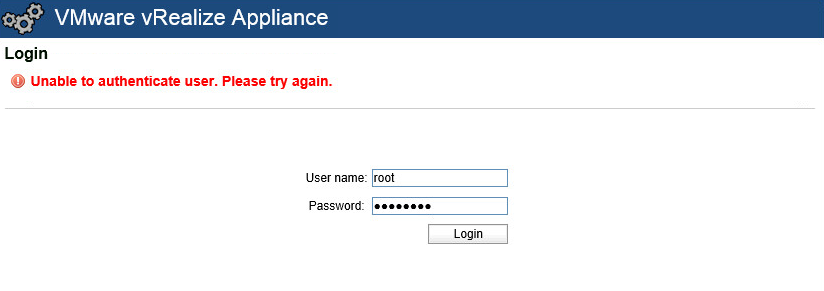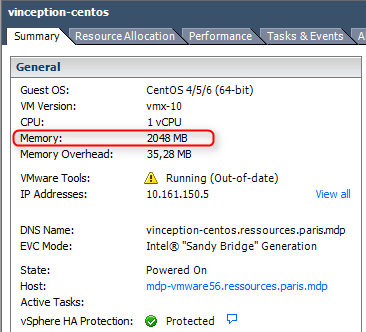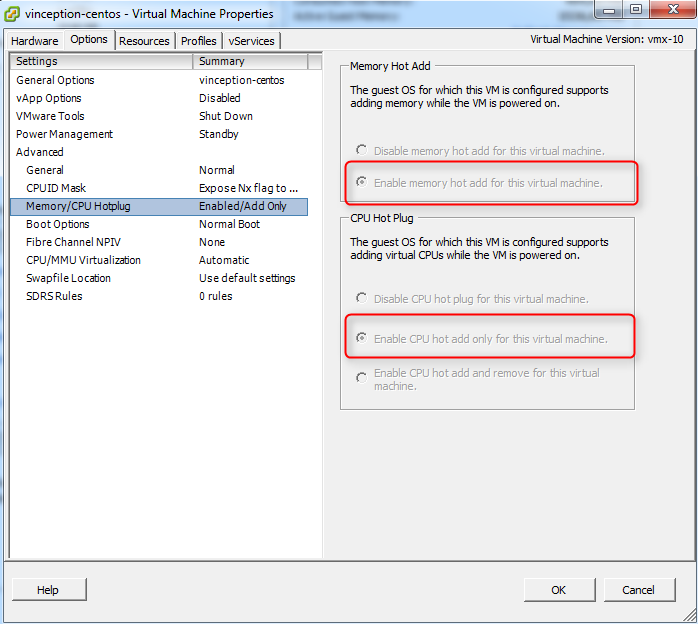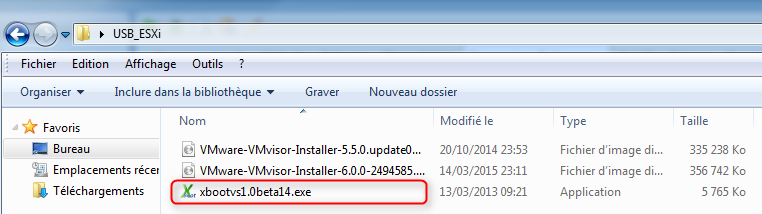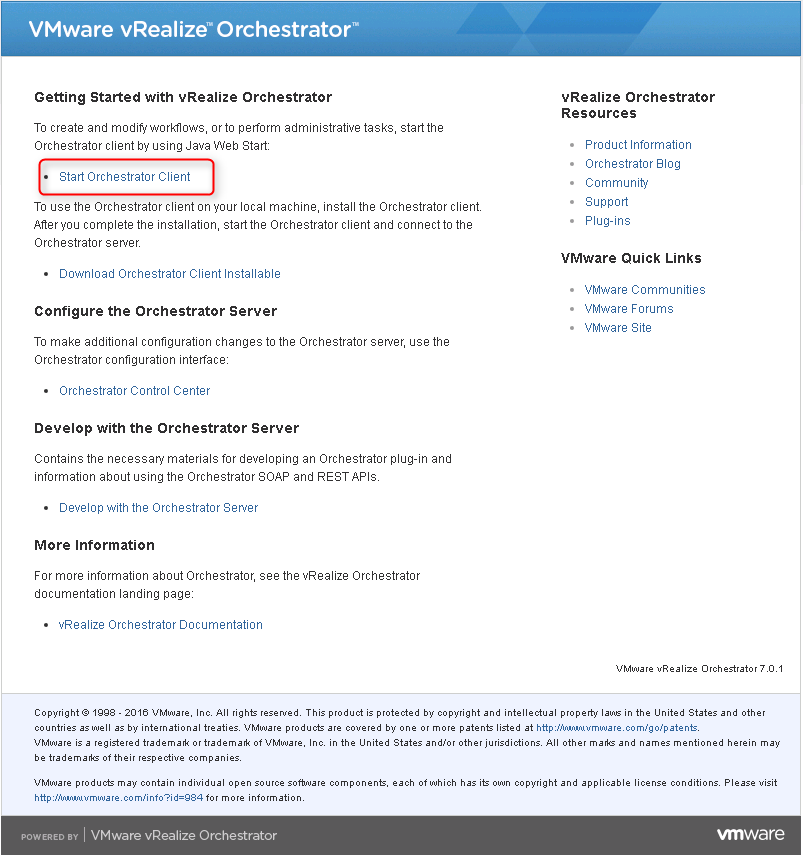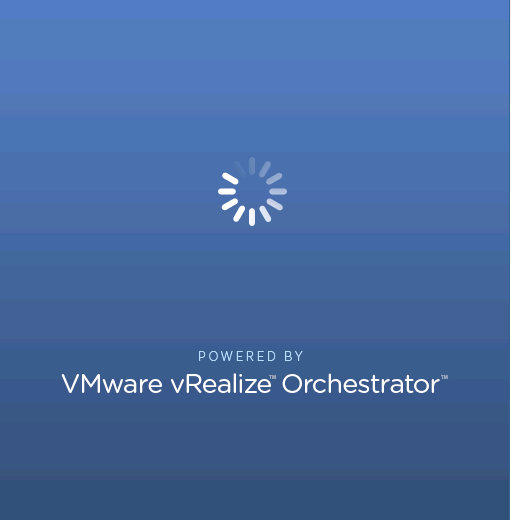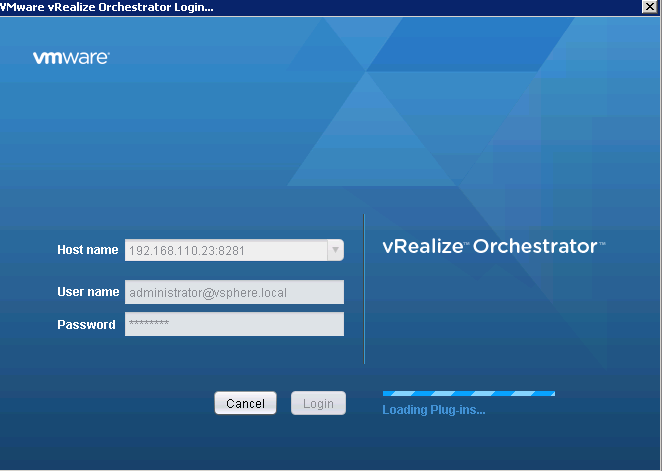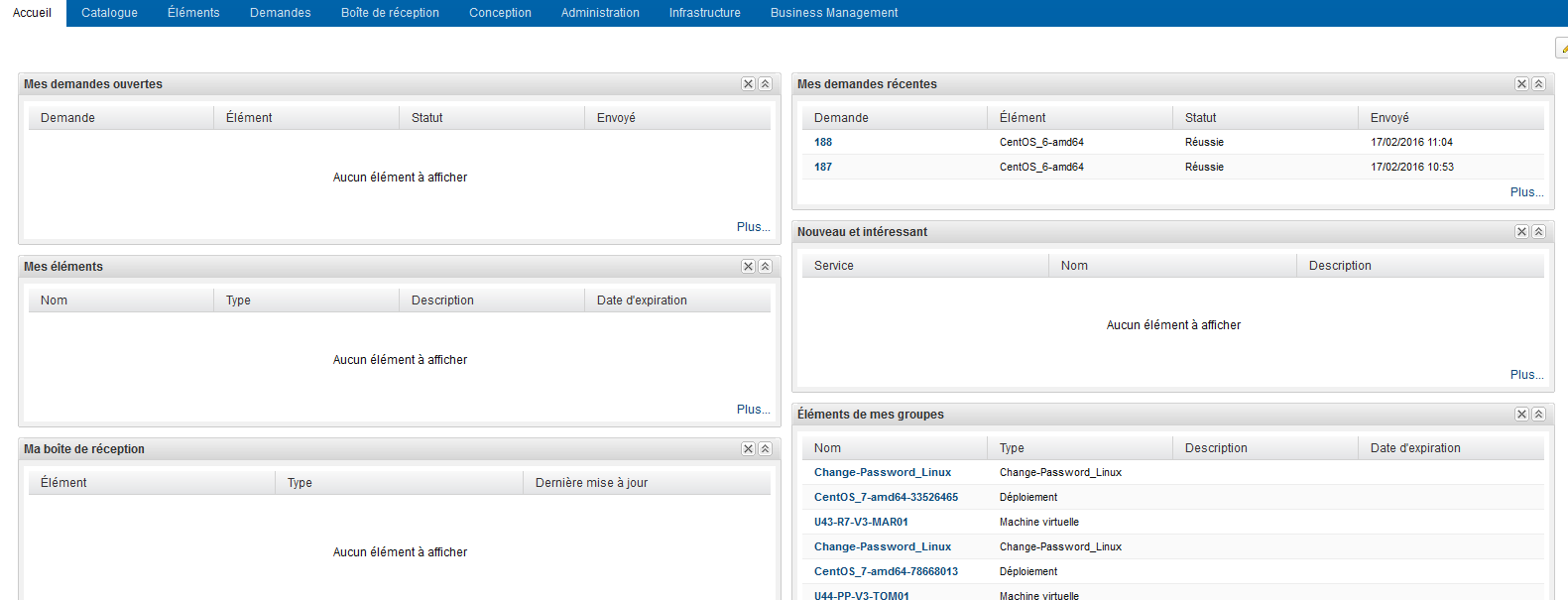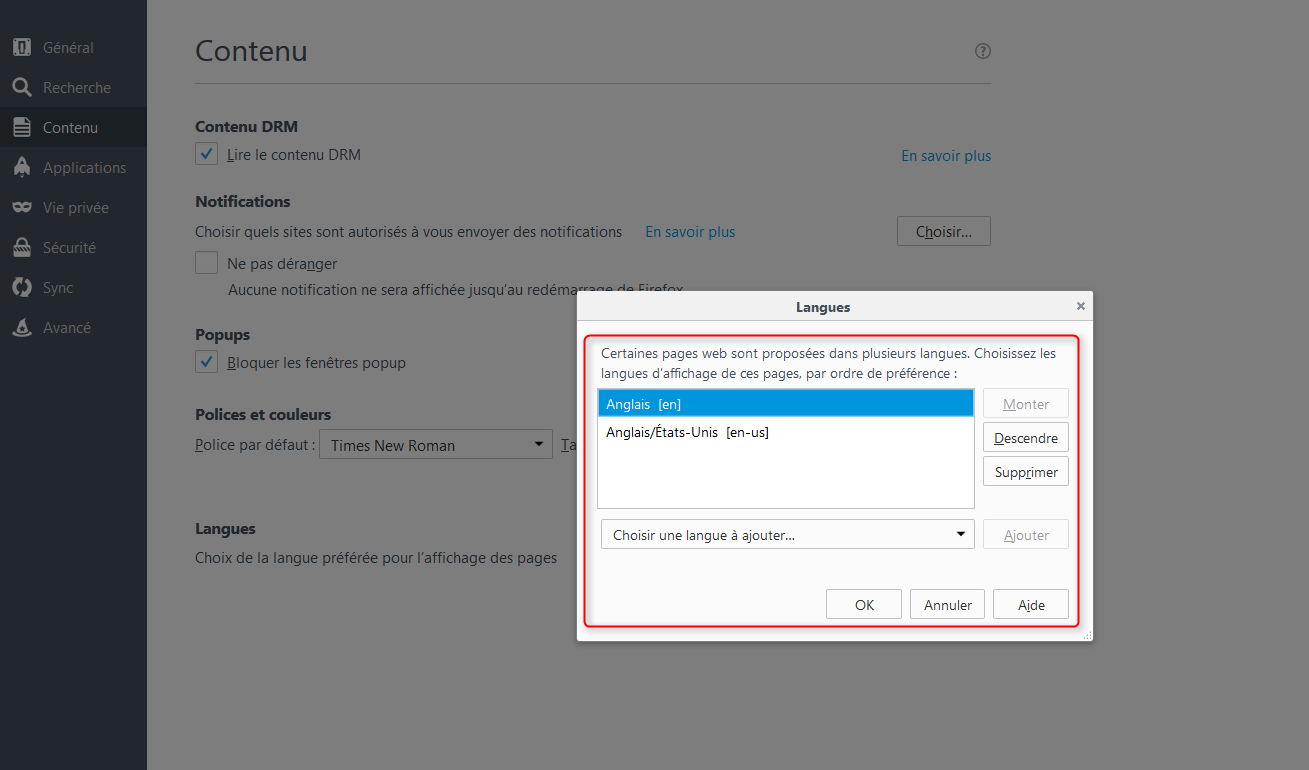vRealize Automation : Add a IaaS DEM Worker for vRA 6.x
vRealize Automation : Add a IaaS DEM Worker for vRA 6.x
Les DEM Workers sont les composants au sein du IaaS chargés d’exécutés les workflows IaaS tels que le LifeCycle des VMs : Provisionner une VM, la Démarer, la Diposer, etc ..
Avec une install simple, un DEM worker ainsi qu’un DEM Orchestrator (chargé d’orchestré les workflow sur les DEM Workers) sont installés ensemble sur la même machine IaaS.
Selon l’infrastructure vRA, selon le Design, plusieurs DEM Workers peuvent être installés, …